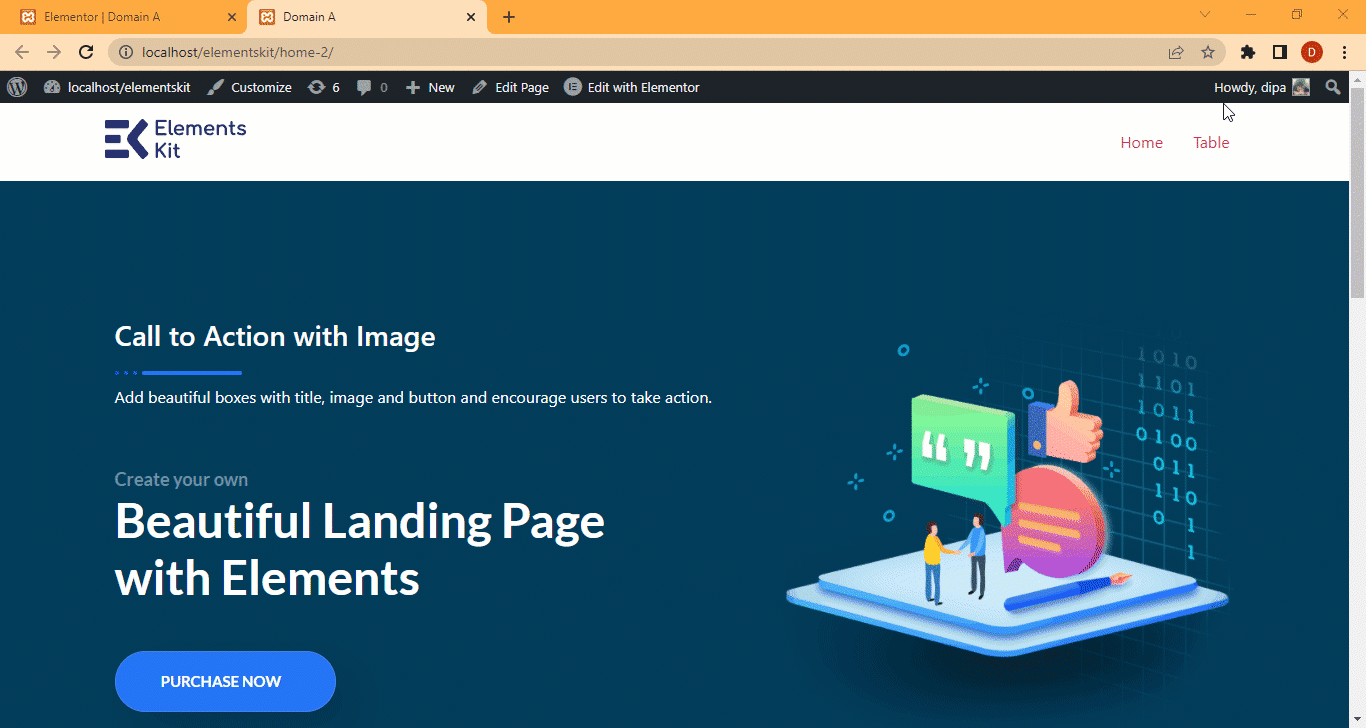Premiers pas avec le module de contenu conditionnel ElementsKit #
Module de contenu conditionnel ElementsKit vous permet de masquer/afficher le contenu de différentes parties de votre page en fonction de diverses conditions. Vous pouvez définir la visibilité du contenu en fonction du navigateur, de l'appareil, de l'état de connexion, du rôle de l'utilisateur, de la date, du jour et de l'heure.
Vous pouvez définir plusieurs conditions pour le même contenu. Vous pouvez rendre le contenu visible si toutes les conditions sont remplies/vrai ou l'une d'entre elles.
L'avantage de ce module est que vous pouvez appliquer des conditions à n'importe quel contenu, section interne ainsi qu'aux widgets.
Comment utiliser le module de contenu conditionnel ElementsKit #
Apprenez à appliquer une visibilité conditionnelle au contenu de votre site Web en 3 étapes à l'aide de Module de contenu conditionnel ElementsKit .
Étape 1 : Activez le module de contenu conditionnel d’ElementsKit #
Vous devez activer le module de contenu conditionnel d'ElementsKit avant de pouvoir l'exploiter sur votre site Web.
Pour allumer le module, allez dans ElementsKit ⇒ Modules ⇒ Contenu conditionnel. Assurez-vous que l'option bascule de Le contenu conditionnel est activé et cliquez sur Enregistrer les modifications.o mettre à jour le statut.
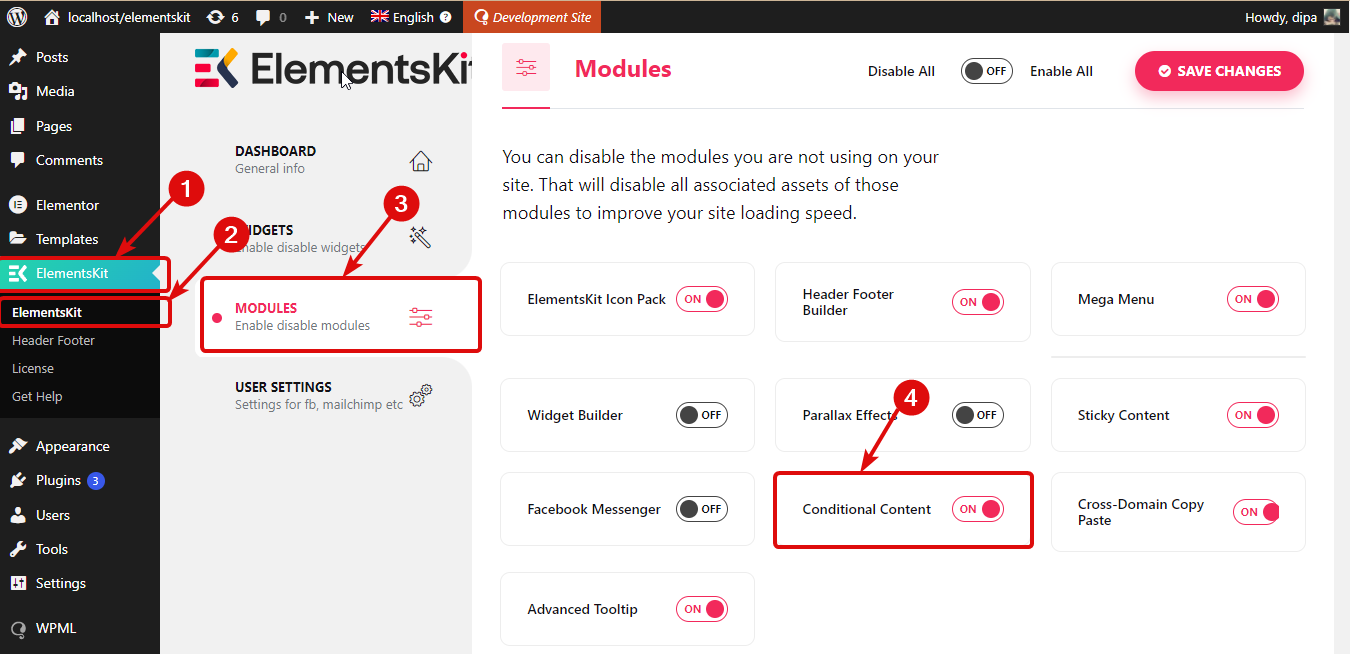
Étape 2 : Activer le contenu conditionnel sur ElementsKit #
Bien que vous puissiez appliquer ce contenu à n'importe quel petit contenu, image ou widget, pour ce document, je vais appliquer le contenu conditionnel sur une section interne.
Pour cela, cliquez sur les six points pour accéder aux paramètres de cette section intérieure. Passez ensuite au Onglet Avancé et faites défiler jusqu'à Conditions du kit Elements section. Activez l'option Activer la condition.
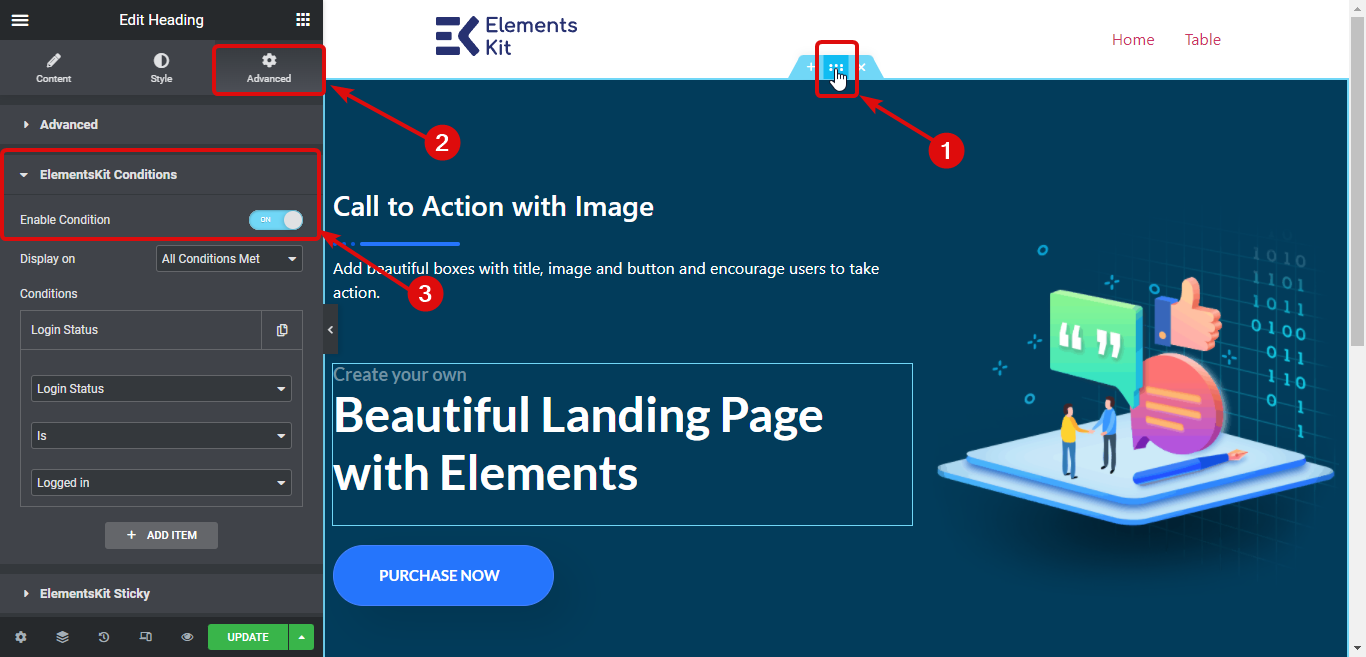
Étape 3 : Appliquer les conditions #
Après avoir activé la condition, vous trouverez deux options : Affichage activé et Conditions.
- Afficher sur : Choisissez Toutes les conditions remplies si vous souhaitez que tout votre contenu s'affiche uniquement lorsque toutes les conditions sont remplies. D'un autre côté, choisissez Toute condition remplie si vous souhaitez que votre contenu s'affiche lorsque l'une des conditions que vous avez ajoutées est vraie.
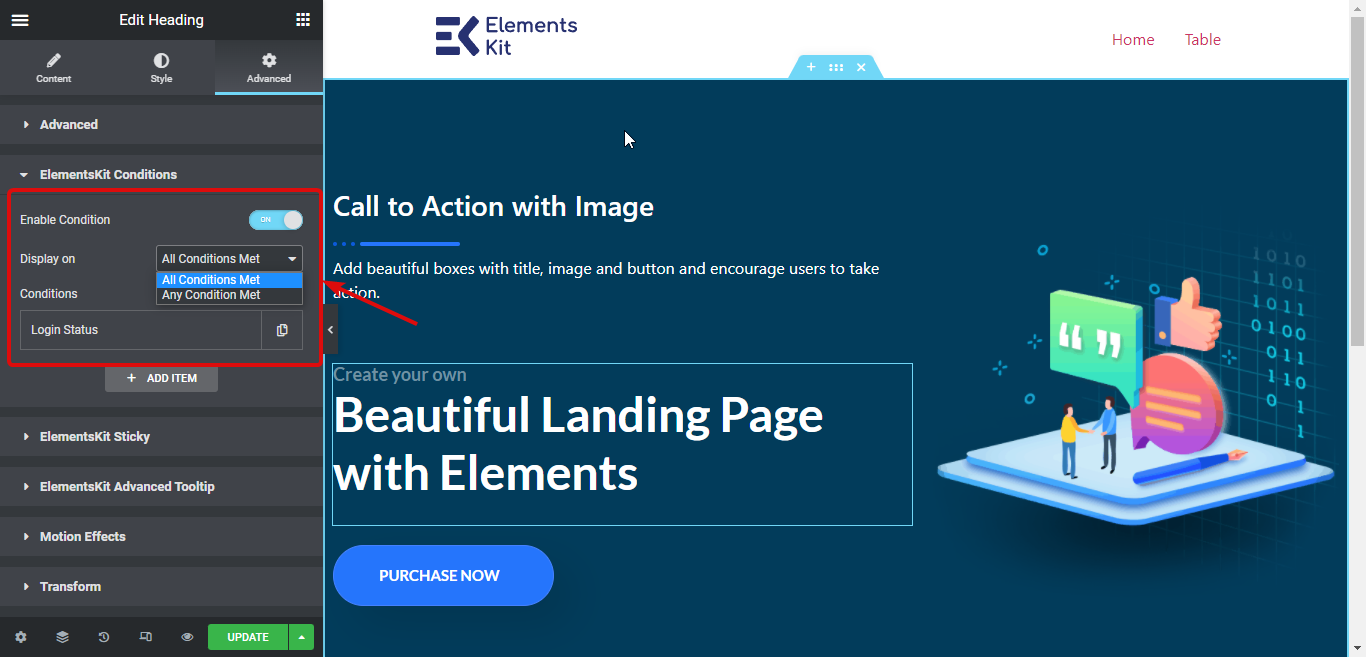
- Conditions : Pour choisir une condition, vous devez définir trois options.
- Sélectionnez l'action tels que le statut de connexion, le rôle de l'utilisateur, le navigateur, etc.
- Choisissez Est/N'est pas.
- Dans la troisième liste déroulante, vous devez choisissez la valeur de l'action. Vous trouverez des options de valeur pertinentes pour l'action que vous choisissez dans la première liste déroulante.
Note: Pour ajouter une nouvelle condition, cliquez sur le + AJOUTER UN ARTICLE. Vous pouvez ajouter autant de contenu que vous le souhaitez.
Par exemple, je vais ici choisir un affichage sur "Toutes les conditions sont remplies". Sélectionnez ensuite « Statut de connexion » « Est » « Connecté ». Ainsi, le contenu ne sera visible que par les utilisateurs connectés.
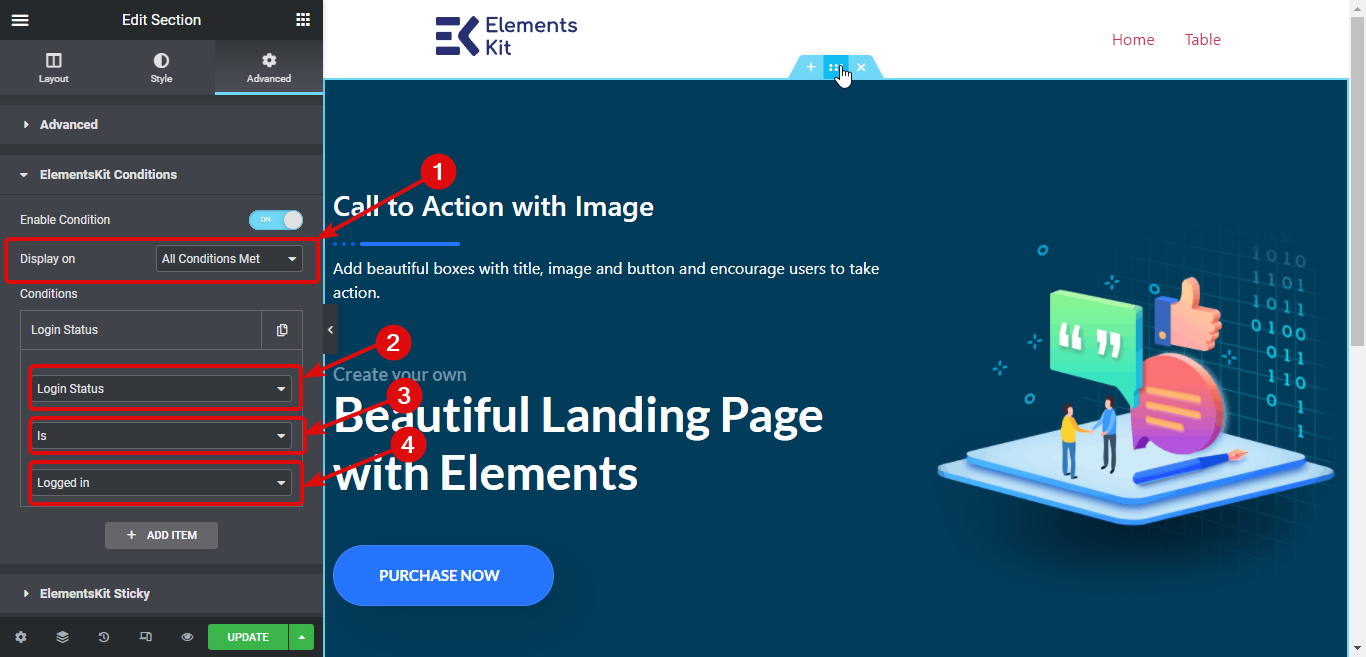
Étape 3 : mise à jour et aperçu #
Une fois les conditions définies, cliquez sur Mettre à jour pour enregistrer toutes les modifications. Vous devriez maintenant voir les conditions que vous avez définies sur cette page.
Voici une démo.